
Word中表格的自动处理技巧
本文系统介绍Word人工智能软件中涉及表格部分的自动处理功能
1 表格自动排版
启动:排版→对应功能
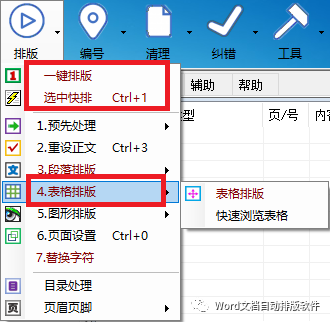
(1)一键排版
表格/表标题排版功能集成于一键排版中,在处理文档时,可以根据需要勾选
(2)选中快排
如果是局部的表格排版,可以将鼠标停留在表格内或者选中局部的表格,用【选中快排】进行处理。当鼠标位于表格前1段落,处理时附带表格和表格前的标题和表格后的备注/说明
(3)表格排版
对全文或者选定区域的表格进行排版,截图如下:
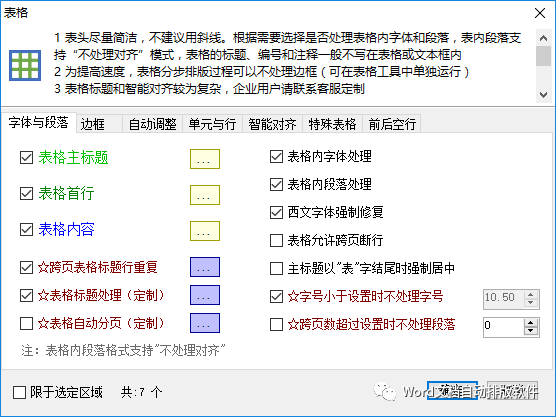
说明:因为表格属性较多,特殊需求可能需要定制
2 表格工具
启动:工具→表格工具
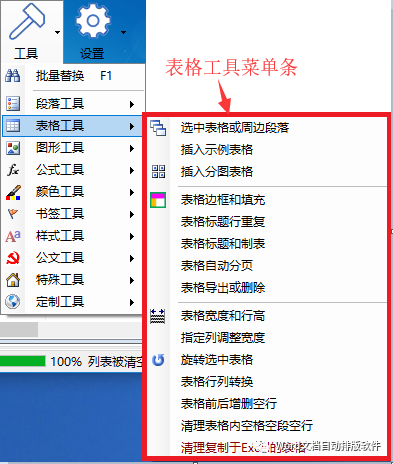
(1)选中表格或周边段落
可以同时选中文档中所有表格区域,所有表格首行,所有表格首列,所有表格前1段落,所有表格后1段落...选中后可以进行一次性设置所有选中表格属性
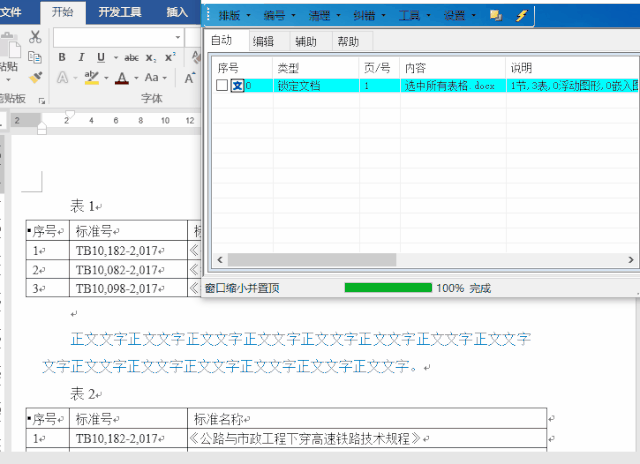
(2)插入示例表格
按照模板中设定的表格标题和边框等属性,快速生成一个标准表格(含标题)
(3)插入分图表格
快速生成一个分图表,当多图并列时推荐虚边框表格约束(表格边框线设置为无),如下所示:
图片1 | 图片2 |
分图A(或文字说明) | 分图B(或文字说明) |
图片3 | 图片4 |
分图C(或文字说明) | 分图D(或文字说明) |
图x-y 图名称(不能位于表格或文本框内)
(4)表格边框和填充
按照设定的边框线型和颜色填充表格(可定制)
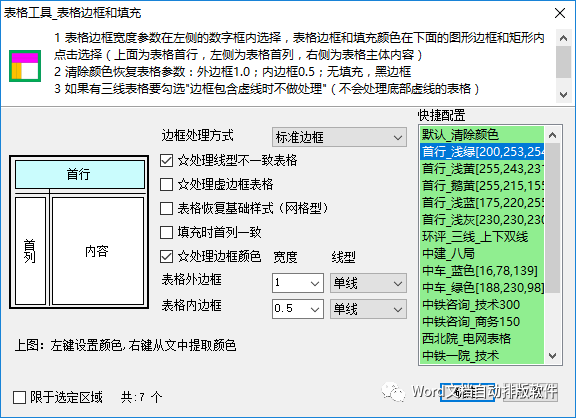
(5)表格标题行重复
设置跨页表格标题行重复或者取消标题行重复
(6)表格标题和制表
处理表格前的标题(单位)或表格后的说明(备注),该功能可以定制
(7)表格自动分页
通过设置【与下段同页】避免表格单行位于上一页面尾部
(8)表格导出或删除
将文档中的表格复制出来或者统一删除
(9)表格宽度和行高
设置所有表格的宽度或者最小行高值
(10)指定列调整宽度
设置表格指定列的宽度,如:有序号的表格要求序号列宽度一致
(11)旋转选中的表格/行列转换
指定表格旋转或行列进行转换
(12)表格前后增删空行
在表格前方或后方插入或者删除空行
(13)清理表格内空格空段空行
清理或者删除表格内各种空格、空段落或无数据行
(14)清理复制于Excel的表格
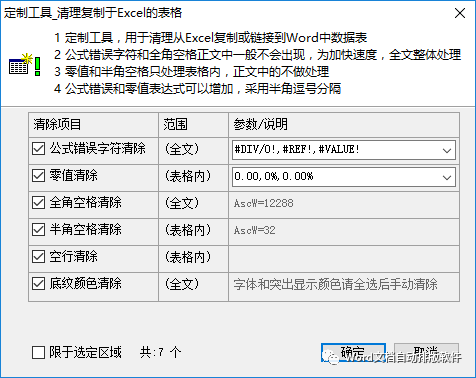
3 表格编号
启动:编号→对应功能
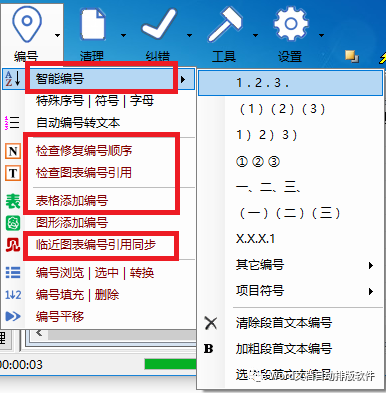
(1)表格内自动插入序号
我们常常需要在表格中插入序号列,WordPB可以实现类似Excel的自动填充功能,只需要鼠标位于序号列,即可快速填充各种序号,视频如下:
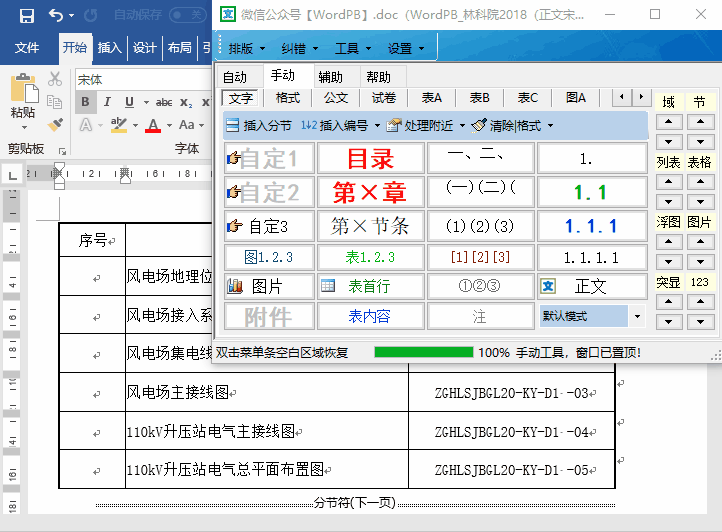
(2)检查表格内的序号
如果需要检查表格的序号列中数字是否连续,可以用【编号】→【检查修复所有编号顺序】
(3)表格自动编号
在招投标文件、设计咨询报告、论文中,我们常常需要为表格标题编号,WrodPB提供快速文本编号功能,视频如下:
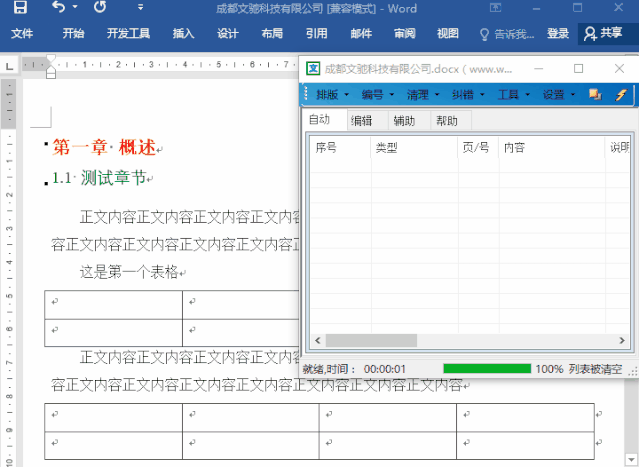
(4)表格编号引用同步
如果文档内容中有:见表X-Y,引用的表编号和实际的表编号是否一致呢?这个时候我们可以用【检查图表编号引用】或者【临近图表编号引用同步】的功能来修复,视频如下:

4 表格浏览和定位
(1)表格排版→快速浏览表格
(2)辅助→表格
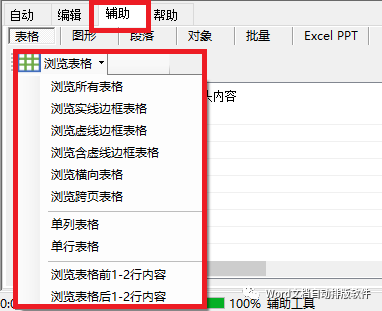
(3)快速定位表格
用【编辑】功能,可以快速定位表格,点击箭头上方的文字【表格】可以定位到指定序号的表格,定位时状态栏提示该表格的行列数量和宽度等信息
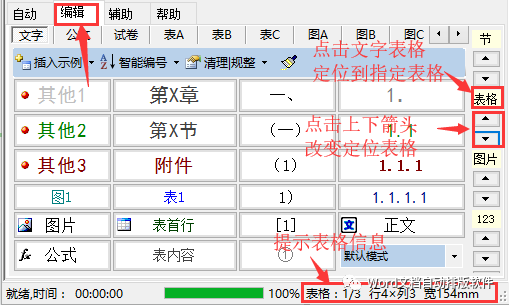
(4)查找替换时只处理表格内容
工具→批量替换,WordPB的批量替换工具可以选择处理表格或非表格区域
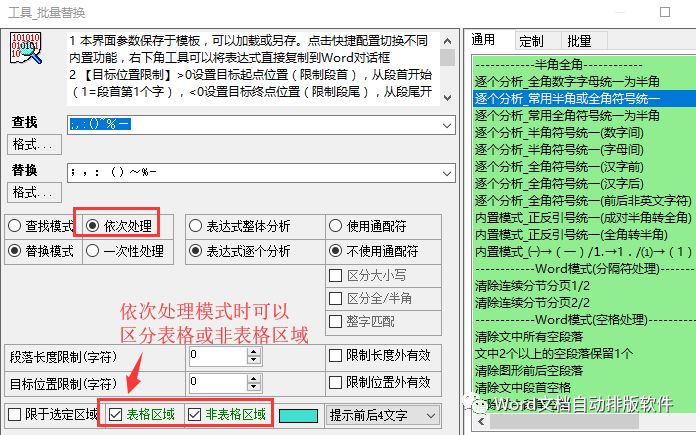
5 局部表格快速处理
在【编辑】功能中,WordPB还提供了对局部区域表格属性的半自动快速设置
(1)表A
选中区域内的表格或非表格区域
快速设置表格宽度和文字段落格式
打断或恢复表格,特定条件下合并或切开标题
编号和标题之间自动增减空格
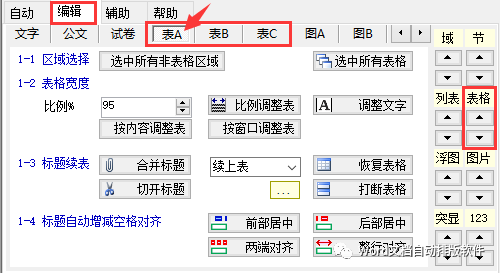
(2)表B
表格行距快速设置
表格列宽快速设置
与下段同页设置(避免独立表行位于页面尾部)
表格内数据计算
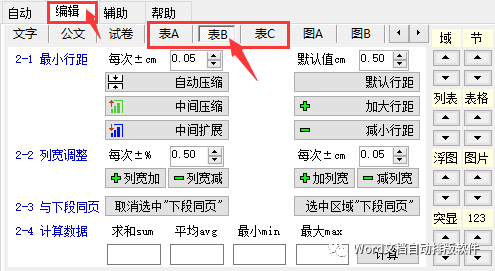
(3)表C
表格边框快速设置
表格填充快速设置
空单元填充特定符号
清理表格内特定数据
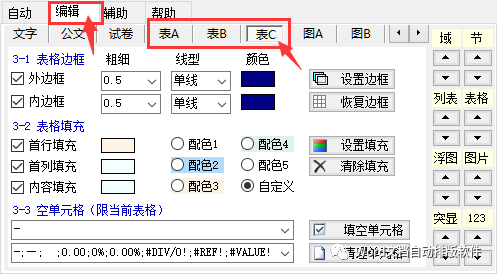
总结:①如果需要全文【表格排版】,我们首先要设置(或定制)好表格排版的参数;②如果只对表格边框或填充等特定属性进行设置,我们可以选择对应的【表格工具】;③如果是表格编号的相关处理,我们用【编号】工具;④如果浏览分析和定位表格,我们可以用辅助/编辑中的对应功能;⑤如果想快速修改表格的某些属性修改,使用编辑中的表ABC更为灵活;⑥可以通过【表格工具】→【选中所有表格】再一次性设置所有表格属性/样式
关键字:Word文档 表格 标题 自动 排版 边框 填空 批量 快速 处理
Keyword: Word document table title automatic typesetting and border filling fast batch processing
Word自动排版、纠错,我们为您节省海量时间
WWW.WordPB.CN 公众号:WordPB
我们相信:科技改变工作!

下载地址 www.wordpb.cn
























 909
909











 被折叠的 条评论
为什么被折叠?
被折叠的 条评论
为什么被折叠?








